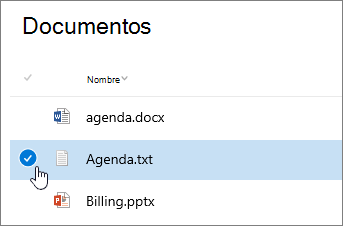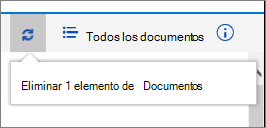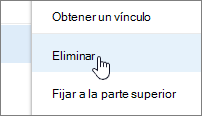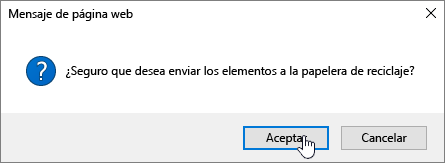Eliminar un archivo, carpeta o vínculo de una biblioteca de documentos de SharePoint
Applies To
SharePoint Server Edición de Suscripción SharePoint Server 2019 SharePoint Server 2016 SharePoint en Microsoft 365Puede eliminar archivos, carpetas o vínculos de su SharePoint biblioteca de documentos que ya no necesite, como contenido antiguo o carpetas obsoletas.
Nota: Los vínculos solo están disponibles en SharePoint en Microsoft 365.
Nota: Estos pasos son para versiones sin modificar de SharePoint. Si el administrador o la empresa ha personalizado la aplicación, es posible que no vea estas opciones.
Eliminar un archivo, carpeta o vínculo en SharePoint
Importante: Al eliminar una carpeta, esta elimina la carpeta y los archivos o subcarpetas que contiene. Puede mover o archivar el contenido de la carpeta antes de eliminarla. Es posible que usted o su administrador puedan recuperar una carpeta y su contenido de la papelera de reciclaje.
-
En SharePoint, abra la biblioteca de documentos y seleccione el elemento que desea eliminar. (Evite seleccionar el propio nombre de archivo, ya que se abriría el archivo). Aparecerá una marca de verificación en la columna de la izquierda.
Nota: ¿La pantalla tiene un aspecto diferente al siguiente y estás usando SharePoint en Microsoft 365 o SharePoint Server 2019 ? Es posible que el administrador haya establecido SharePoint experiencia clásica en la biblioteca de documentos.
Para eliminar varios elementos, repita este paso. Puede eliminar tantos elementos como desee.
-
Seleccione Eliminar

-
Seleccione Eliminar en el cuadro de mensaje para confirmar la acción.
El cuadro de estado aparece en la biblioteca de documentos para informarle de que el elemento se ha eliminado.
Restaurar elementos de la papelera de reciclaje que se eliminaron de SharePoint o Teams
Eliminar un archivo, carpeta o vínculo en SharePoint experiencia clásica
Importante: Al eliminar una carpeta, esta elimina la carpeta y los archivos o subcarpetas que contiene. Puede mover o archivar el contenido de la carpeta antes de eliminarla. Es posible que usted o su administrador puedan recuperar una carpeta y su contenido de la papelera de reciclaje.
-
Abra la biblioteca de documentos SharePoint donde quiera eliminar los elementos.
-
Para seleccionar uno o más elementos que desea eliminar, mantenga el mouse sobre la carpeta y, a continuación, seleccione la casilla.
-
Haga clic con el botón derecho en un archivo, carpeta o icono de vínculo y, a continuación, seleccione Eliminar.
-
En el cuadro de diálogo Eliminar confirmación, selecciona Aceptar.
Restaurar elementos de la papelera de reciclaje que se eliminaron de SharePoint o Teams
Eliminar un archivo o carpeta en SharePoint Server 2016
Importante: Al eliminar una carpeta, esta elimina la carpeta y los archivos o subcarpetas que contiene. Puede mover o archivar el contenido de la carpeta antes de eliminarla. Es posible que usted o su administrador puedan recuperar una carpeta y su contenido de la papelera de reciclaje.
-
Vaya al sitio deSharePoint que contiene la biblioteca para la que desea eliminar el elemento.
-
Selecciona el nombre de la biblioteca en la barra inicio rápido o selecciona Configuración

Nota: Los diseñadores pueden modificar significativamente la apariencia o la navegación de un sitio. Si no encuentra una opción, como un comando, un botón o un vínculo, póngase en contacto con el administrador.
-
Seleccione los puntos suspensivos (...) de la fila que desea eliminar y seleccione Eliminar o Eliminar elemento. Si no ve Eliminar o Eliminar elemento, seleccione los puntos suspensivos (...) en el cuadro de diálogo y, a continuación, seleccione Eliminar.
-
En el cuadro de confirmación, selecciona Aceptar o Eliminar.
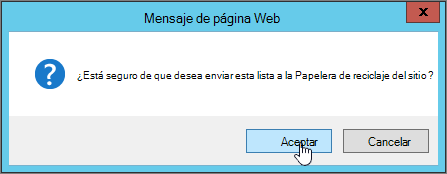
Otros temas de interés
Mover o copiar archivos en SharePoint
Crear una carpeta en una biblioteca de documentos
Crear una carpeta en una lista
Eliminar una carpeta de una lista
Restaurar elementos de la papelera de reciclaje que se eliminaron de SharePoint o Teams
Cargar archivos y carpetas en una biblioteca
Introducción a las bibliotecas
Usar un dispositivo móvil para trabajar con sitios de SharePoint
Nos Deja un comentario
¿Le resultó útil este artículo? ¿Faltaba contenido? Si es así, indíquenoslo en la parte inferior de la página. Indíquenos lo que le ha parecido confuso o si faltaba información. Indique su versión de SharePoint, del sistema operativo y del explorador. Usaremos sus comentarios para revisar el contenido, agregar información y actualizar el artículo.